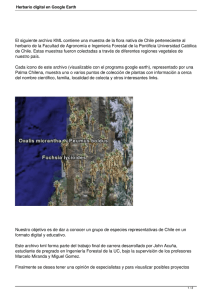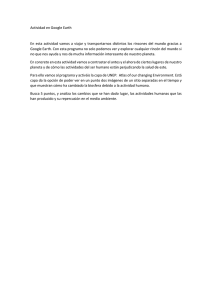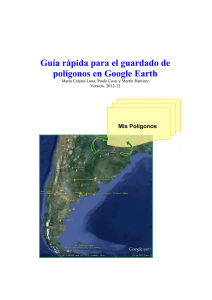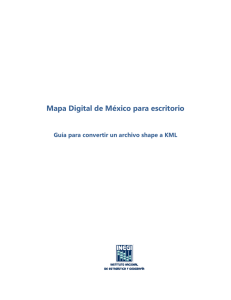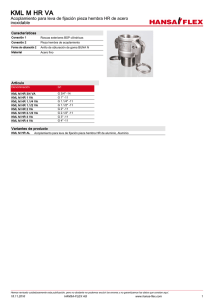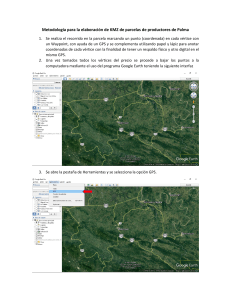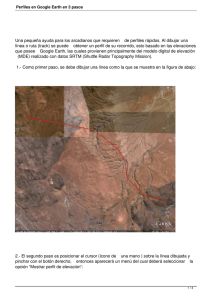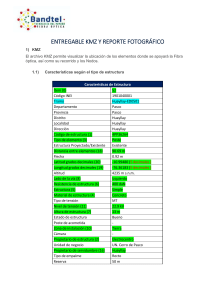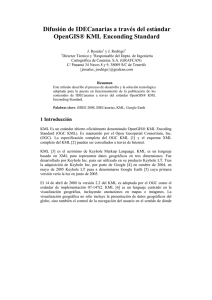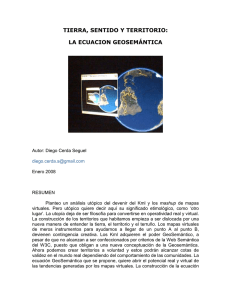guia rapida para manejar un archivo kmz
Anuncio
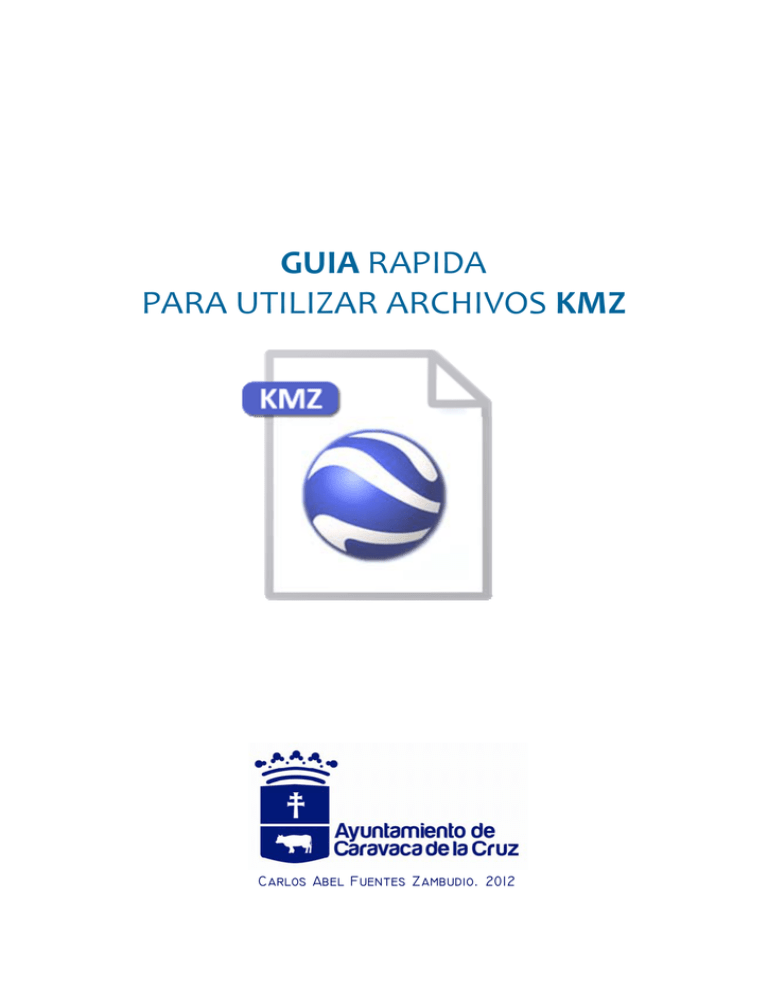
GUIA RAPIDA PARA UTILIZAR ARCHIVOS KMZ Carlos Abel Fuentes Zambudio. 2012 Nociones básicas. ¿Que es un archivo Kml? Un archivo KML (Keyhole Markup Language) es un fichero que contiene datos geográficos. Mediante los archivos KML se pueden situar en un mapa distintos lugares que estén relacionados. Los archivos KML han sido desarrollados para ser manejados con el programa Google Earth, pero también se pueden utilizar con la aplicación de Google Maps. ¿Qué es un archivo Kmz? Los archivos KMZ son muy similares a los archivos zip. (Keyhole Markup Zip) Estos archivos permiten empaquetar varios archivos juntos y comprimen el contenido para que sean más fáciles de descargar. Esto te permite unir imágenes al archivo KML, si te interesa. Los archivos KMZ son fáciles de crear con Google Earth. Cuando se guarda marca de posición o una carpeta desde el panel Lugares, tienes la opción de guardar el contenido como archivo KMZ o como archivo KML. Esto se parece a la opción que dan los navegadores web de guardar páginas web enteras, incluyendo imágenes y hojas de estilo, o sólo el HTML para una sola página web. ¿Cómo utilizar un archivo Kmz desde Google Earth? Siguiendo estos pasos: 1º Descargue gratuitamente, instale y ejecute el programa Google Earth en su ordenador. 2º Pulse en "Añadir", y luego en "Vínculo de red…" 3º Aparecerá una ventana de dialogo y le cambiaremos el nombre, en este caso le pondremos “PGOU de Caravaca de la Cruz” 4º Pulse el botón “examinar” y seleccione el archivo “Plan General” que anteriormente lo hemos adquirido a través de la pagina oficial del Ayuntamiento de Caravaca. 5º Pulse “abrir” y después “aceptar”. Automáticamente se cargaran todas las capas en el panel lateral de “Lugares” correspondientes al archivo “PGOU de Caravaca”, que coincidirán con la calificación del propio plan de ordenación. En la parte inferior hay una herramienta para poder ajustar el grado de opacidad y para hacer una búsqueda. Mapa del término municipal con los “colores” pertenecientes a cada calificación. Podemos utilizar el zoom del ratón para poder acercarnos o alejarnos, incluso cambiar la posición a 3D. Si “picamos” con el cursor en la zona elegida, nos aparece un cuadro de información, con un enlace ha la pagina oficial del Ayuntamiento para consultar la normativa concreta.